Si të vendosni një mbrojtës ekrani në desktopin tuaj?
Si të instaloni një mbrojtës ekrani në desktopin tuaj
Shprehja për të instaluar një mbrojtës ekrani në desktopin tuaj mund të kuptohet në dy mënyra!
Opsioni numër një:
shkarkoni mbrojtësin e ekranit dhe instaloni mbrojtësin e ekranit, për shembull, matricën e mbrojtësit të ekranit! I cili instalohet në të njëjtën mënyrë si një program i rregullt.
Opsioni numër dy:
Ju keni një kompjuter në të cilin thjesht duhet të instaloni një mbrojtës ekrani në desktopin tuaj. Vendosni ruajtësin e ekranit që të ndizet automatikisht pas një kohe të caktuar të papunësisë kur nuk jeni duke punuar në të.
Klikoni në desktop, zgjidhni personalizimin.
Ne arrijmë në skedën për ndryshimin e imazhit dhe zërit në kompjuter. Shkojmë në këndin e poshtëm të djathtë - ekrani i spërkatjes.
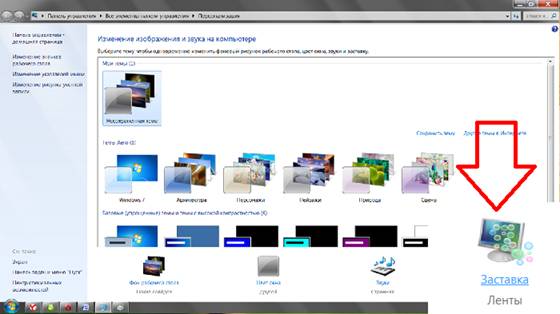
Shfaqet një dritare e re, në menunë rënëse ka tashmë mbrojtës të para-instaluar në Windows.
Zgjidhni mbrojtësin e ekranit që dëshironi të instaloni në desktopin tuaj. Për të parë se si do të duket, klikoni butonin parapamje. Butoni - parametrat funksionon vetëm për mbrojtësit e ekranit në të cilët duhet të vendosni një dosje për shikim. Këto përfshijnë mbrojtësin e ekranit të albumit fotografik dhe mbrojtësin e ekranit të fotografive. Në to, duhet të vendosni në parametrat, dosjen për vendndodhjen e fotove.
Kur është i papunë për disa minuta, sistemi operativ mund të fshehë automatikisht përmbajtjen e ekranit, duke e mbuluar atë me një ekran shumëngjyrësh. Në të kaluarën, ekranet me spërkatje janë përdorur për të parandaluar djegien e fosforit në vende që i nënshtrohen ekspozimit të vazhdueshëm dhe afatgjatë ndaj elektroneve. Prandaj, ka qenë prej kohësh zakon të përdoret një imazh dinamik (transformues) si mbrojtës i ekranit.
Sot roli i mbrojtësve të ekranit është i ndryshëm. Djegia e fosforit nuk kërcënon më monitorët modernë dhe mbrojtësit e ekranit mbrojnë informacionin nga sytë kureshtarë.
Vetë-krijimi i mbrojtësve të ekranit kërkon aftësi programuese. Kjo nuk është një detyrë e lehtë, kështu që shumë përdorin mbrojtës të gatshëm të ekranit. Një koleksion i vogël i mbrojtësve të ekranit përfshihet në sistemin e instaluar Windows 7, të tjerët mund të gjenden në internet, për shembull, në screensavers.ru.
Mbrojtësi i ekranit zakonisht ndizet automatikisht nëse kompjuteri ka qenë i papunë për një kohë të caktuar. Përzgjidhet dhe konfigurohet në skedën Screen Saver të kutisë së dialogut Screen Properties. Të gjithë mbrojtësit e ekranit të sistemit operativ të instaluar në kompjuter mund të shihen në listën rënëse. Në listë, duhet të zgjidhni mbrojtësin e ekranit të dëshiruar dhe të vendosni kohën e intervalit.
Ndonjëherë ju duhet të detyroni mbrojtësin e ekranit të ndizet. Për ta bërë këtë, mund të përdorni butonin View në skedën Screensaver. Mbrojtësi i ekranit mund të ekzekutohet edhe si program. Skedarët e mbrojtësit të ekranit ruhen në dosjen C:\Windows dhe kanë një zgjerim emri prej . SCR. Për t'i ekzekutuar ato, mund të përdorni kutinë e dialogut Run the program (Start - Run).
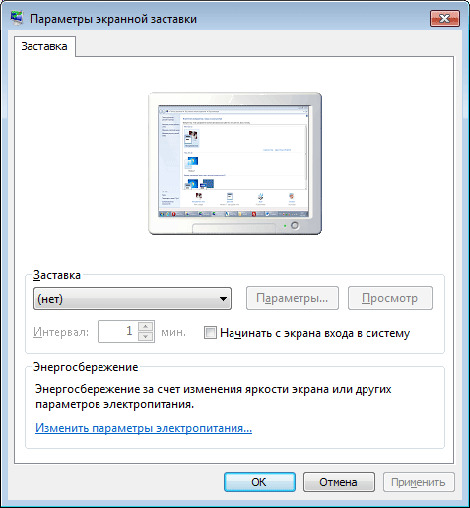
Në mënyrë që mbrojtja e ekranit të kompjuterit nga sytë kureshtarë të jetë e plotë, është e nevojshme që asnjë i huaj të mos mund të rivendosë mbrojtësin e ekranit. Kjo është e mundur vetëm kur llogaria e përdoruesit është e mbrojtur me fjalëkalim. "Kufizimi i aksesit në kompjuter." Për të mbrojtur, në skedën "Screen Saver" në kutinë e dialogut "Properties Display", zgjidhni kutinë e kontrollit. Filloni me ekranin e mirëseardhjes.
Kur të largoheni nga kompjuteri juaj, aktivizoni mbrojtësin e ekranit. Nëse përpiqeni ta çaktivizoni, do të hapet ekrani i mirëseardhjes. Duhet të futni një fjalëkalim për të hyrë në seancë.
Në vend që të përdorni një mbrojtës ekrani, mund ta kyçni kompjuterin duke shtypur një kombinim tasti WIN+L
- efektet zanore të caktuara për ngjarjet.
Përmes të cilit mund të më kontaktoni dhe të sugjeroni një temë për artikullin që dëshironi të shihni. Sot po publikoj një artikull posaçërisht me kërkesën e lexuesit tim i cili më kontaktoi në këtë mënyrë dhe më kërkoi të shkruaj një artikull se si të vendosim një foto në mbrojtësin e ekranit.
Para së gjithash, pas ngarkimit të OS (sistemit operativ), ne shohim saktësisht desktopin, kështu që të gjithë duan të vendosin një foto në sfond. Kjo procedurë kryhet në disa mënyra në të gjitha sistemet operative. Sot do të shikojmë shembullin e vendosjes së sfondit të desktopit nën kontrolli i dritareve XP, shumë të tjerë e përdorin atë në kompjuterët e tyre, pasi pajisja e sistemeve më të reja nuk "tërheq", ashtu si OS 7 dhe Windows 10.
Pak më herët, një mik më kërkoi të shkruaj një artikull mbi këtë temë, falë tij kam shkruar artikuj të ndryshëm para kësaj. Nuk do të refuzoj as këtë herë.
Një foto ose fotografi në desktop instalohet nën drejtimin e Windows XP në të paktën dy mënyra:
Mënyra e parë:
*Klikoni klikoni me të djathtën miun (RMB) në çdo hapësirë të lirë në desktop dhe zgjidhni "Properties"
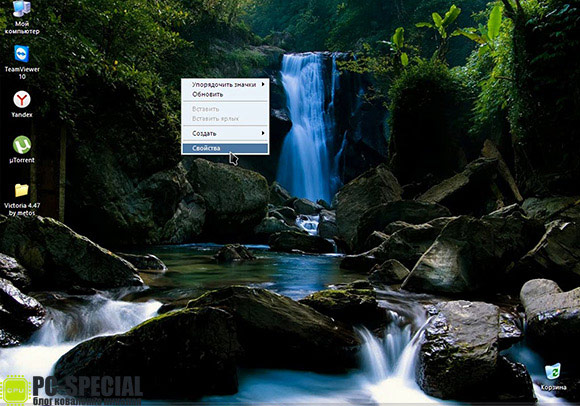
*Do të hapet dritarja e Vetive të ekranit. Shkoni te skeda "Desktop". 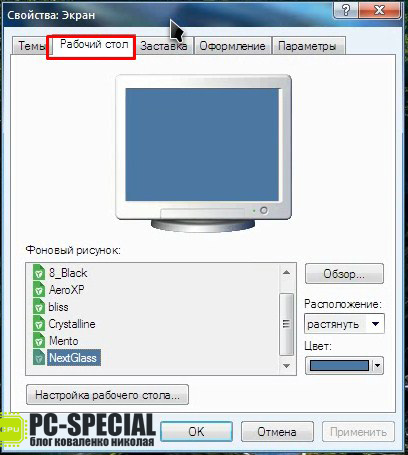
* Gjejmë fushën "Imazhi i sfondit". Ajo tashmë ka vizatime të ndryshme të paracaktuara. 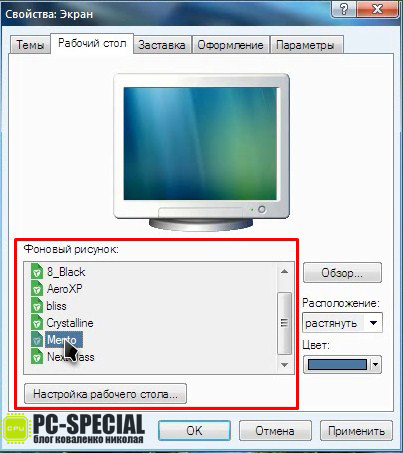
*Pasi të zgjidhni atë që ju pëlqen nga lista, mund të vendosni vendndodhjen e tij në ekran në menunë përkatëse "drop-down". 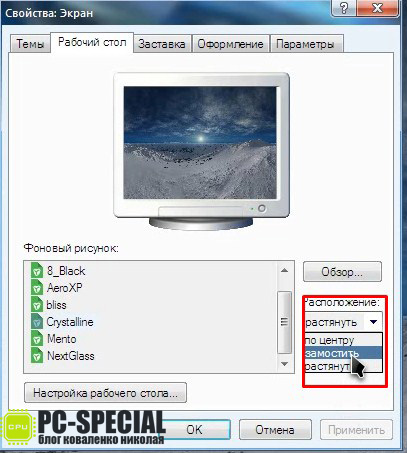
Çfarë duhet të bëni nëse dëshironi të vendosni foton tuaj ose të shkarkuar? Në këtë rast, gjithçka është shumë e thjeshtë. Hapni foton ose foton që dëshironi të shihni në ekranin me spërkatje dhe kudo në të, kliko me të djathtën, zgjidhni artikullin "Bëni model sfondi desktop". 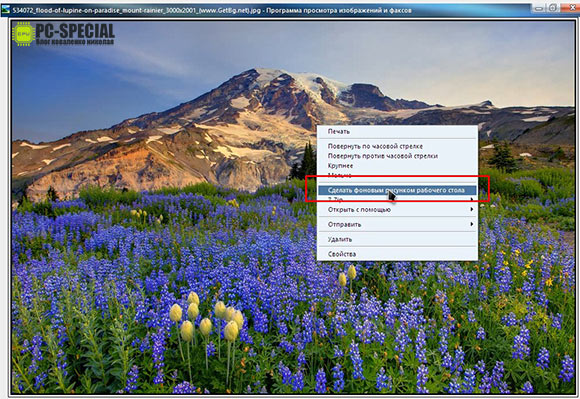
E njëjta procedurë në Windows 7 kryhet pak më ndryshe:
* RMB në desktop dhe zgjidhni "Personalizimi" 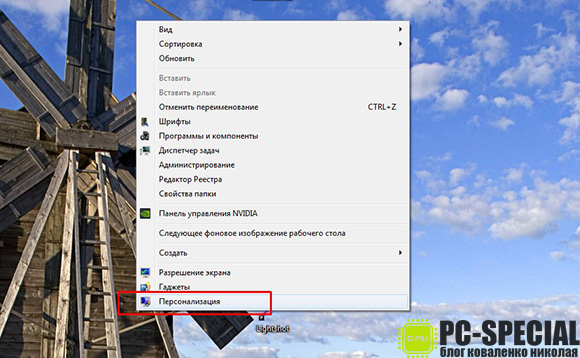
*Në dritaren që hapet, mund të zgjidhni temën e paracaktuar. 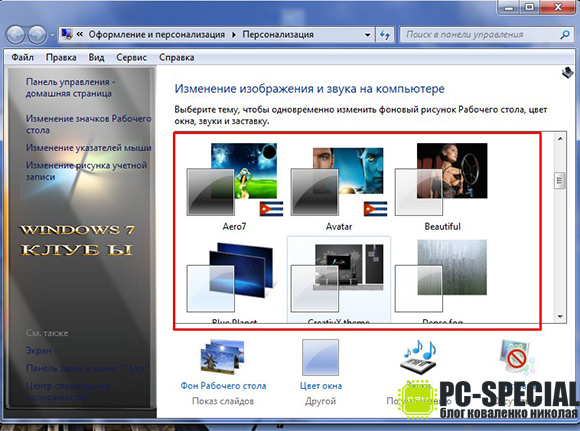
Zgjedhja e një teme ndryshon imazhin e sfondit, ngjyrën e dritares, tingujt dhe mbrojtësin e ekranit. 
Gjithashtu, kur zgjedh një temë, sfondet ndryshojnë në ato që janë pjesë e saj.
*Nëse dëshironi të zgjidhni një sfond të përhershëm të desktopit, atëherë për këtë, poshtë zonës së temës, ekziston një menu "Sfondi i Desktopit". 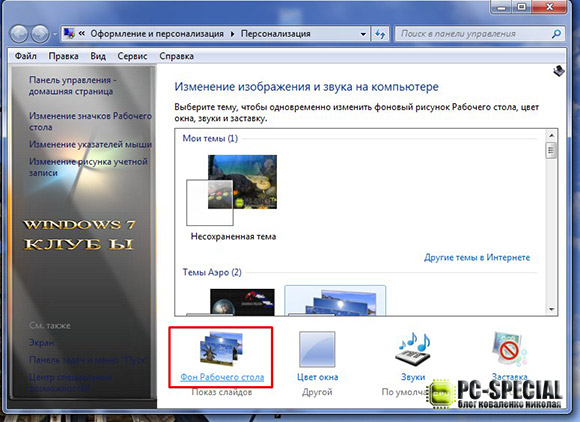
* Duke shkuar në këtë meny, na jepet mundësia të zgjedhim një imazh të sfondit. Klikoni në butonin "Shfleto" në fushën "Vendndodhja e imazhit" dhe zgjidhni shtegun për në foto, pastaj klikoni "Ruaj ndryshimet". 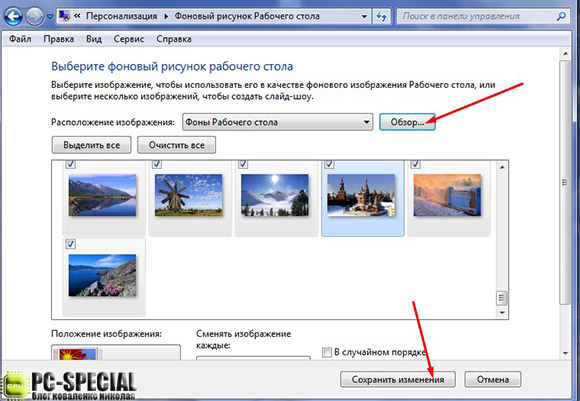
*Nëse specifikoni një dosje të tërë me foto (vizatime) të zgjedhura, atëherë të gjitha ato do të ndryshojnë pas një intervali kohor të caktuar. 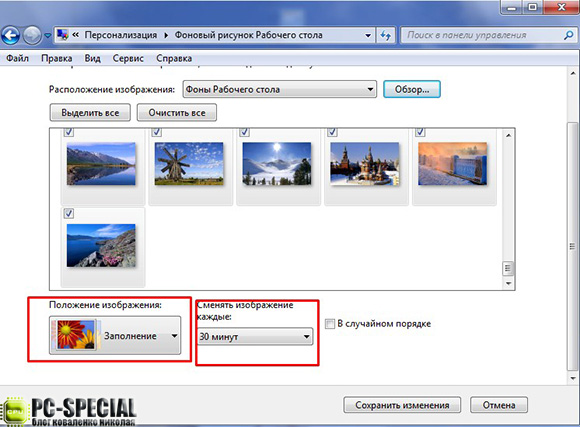
*Përveç zgjedhjes së kohës për ndryshimin e figurës në menynë rënëse "Ndrysho imazhin çdo", ekziston edhe menyja "Pozicioni i imazhit", si në Windows XP.
Mënyra për të vendosur foton tuaj si një ekran splash në Windows 10 është gjithashtu e thjeshtë:
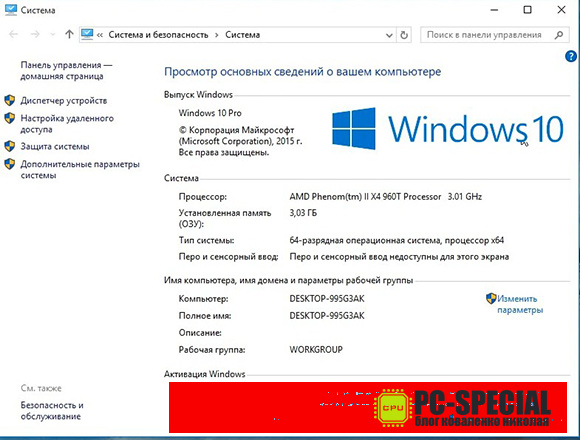
*Edhe këtu ka “personalizim”. Ne e zgjedhim atë në të njëjtën mënyrë si në Windows 7: RMB klikoni kudo në desktop dhe gjeni artikullin e dëshiruar. 
* Në dritaren që hapet, zgjidhni "Sfondi" në të majtë. 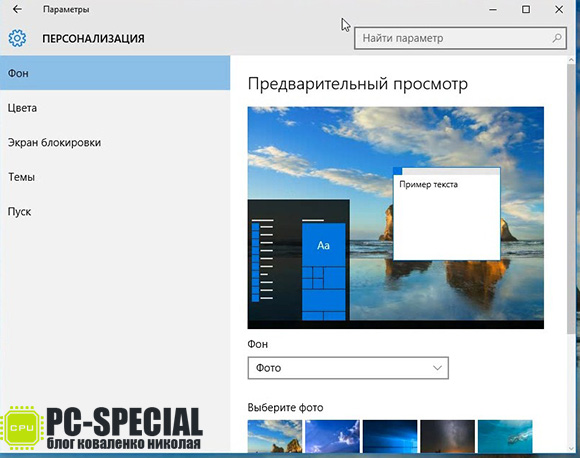
*Në pjesën e djathtë të dritares, nga lista rënëse, zgjidhni sipas gjykimit tuaj se çfarë të përdorni: një foto, një ngjyrë të fortë ose një shfaqje rrëshqitëse. 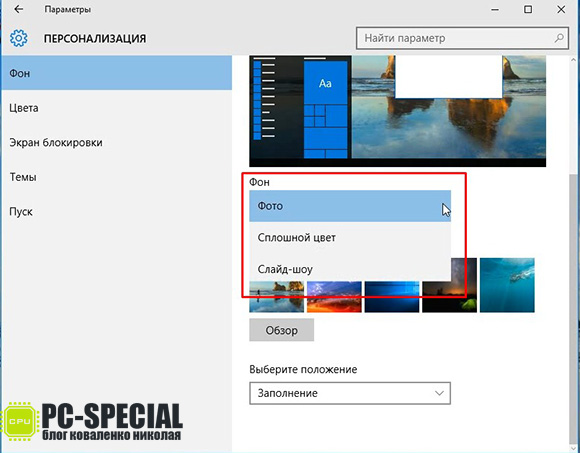
*Kur zgjedhim “foto”, disa prej tyre na ofrohen si parazgjedhje, ose mund të përdorni butonin “Shfleto” për të vendosur shtegun drejt fotos së dëshiruar. 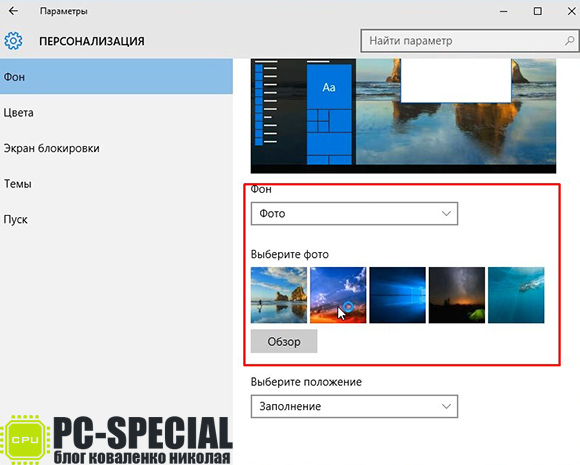
*Kur shikoni një foto në një kompjuter duke përdorur "Fotot" standarde 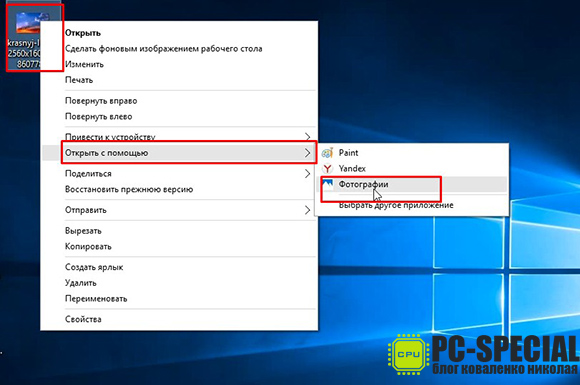
Ky OS mundëson përdorimin e gjerë të fotove të shikuara. Menuja e kontrollit tregohet në pamjen e mëposhtme të ekranit: 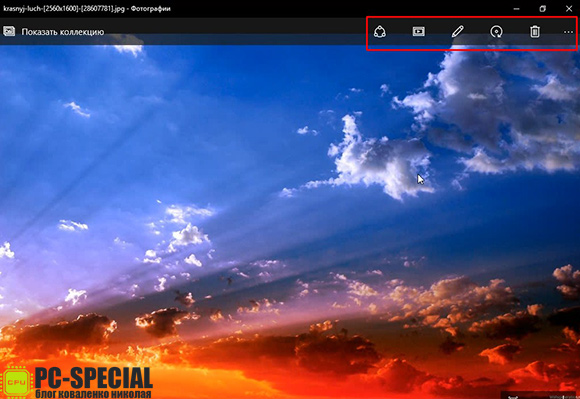
*Foton mund ta "shpërndani" në rrjetet sociale. rrjetet nëse keni akses në internet. 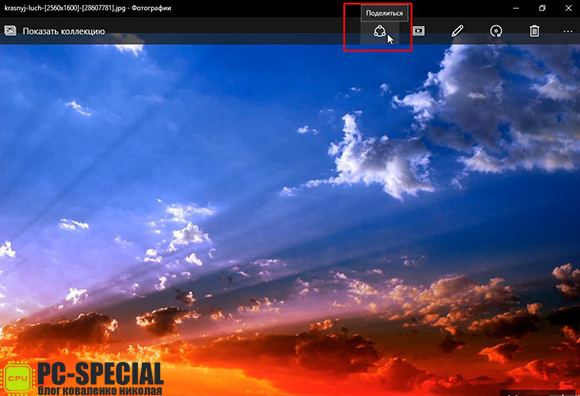
*Nëse ka më shumë fotografi (fotografi) në dosjen me një foto të hapur, mund t'i shikoni ato në një "slide show" duke klikuar në ikonën përkatëse. 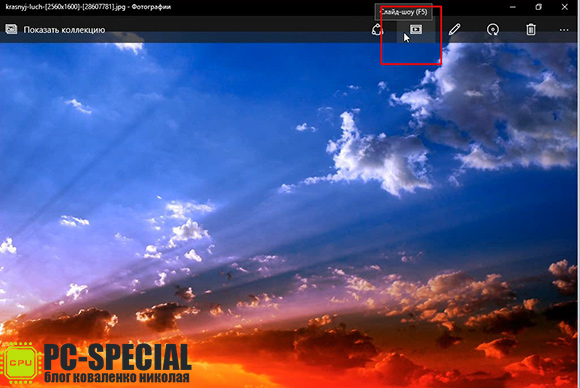
*Na jepet gjithashtu mundësia të bëjmë ndryshime duke përdorur redaktori standard në OS 10. 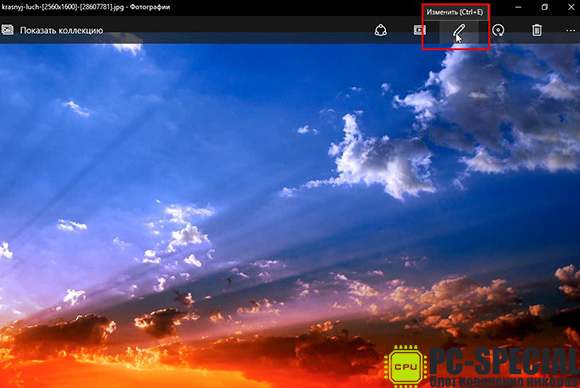
*Dëshironi të rrotulloni imazhin? Nuk ka probleme. Klikoni në ikonën e rrotullimit. 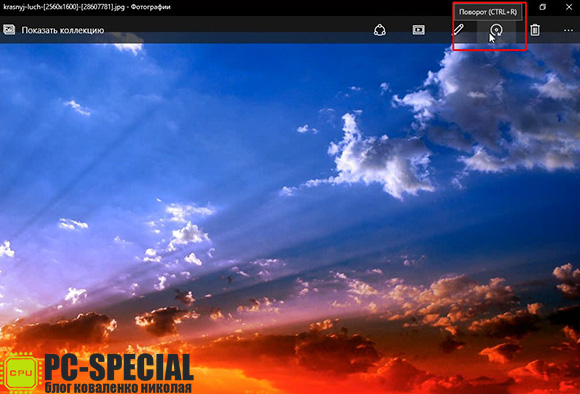
*Dhe nuk ishte pa funksionin e nevojshëm "fshirje". 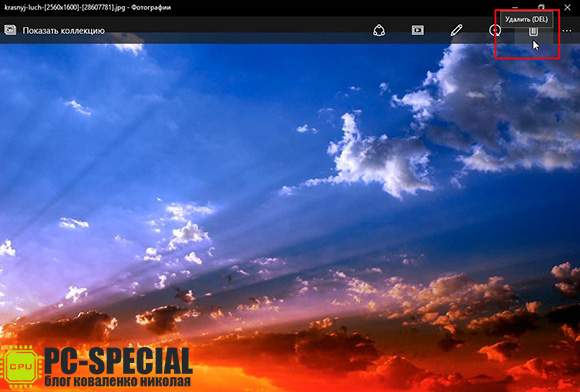
*Ka një ikonë në formën e tre pikave në këndin e djathtë të menysë "menaxhimi" të artikullit që shikohet. Ne klikojmë mbi të dhe ka disa opsione të tjera për ta menaxhuar atë. Ne i shohim ato në ekranin e mëposhtëm: 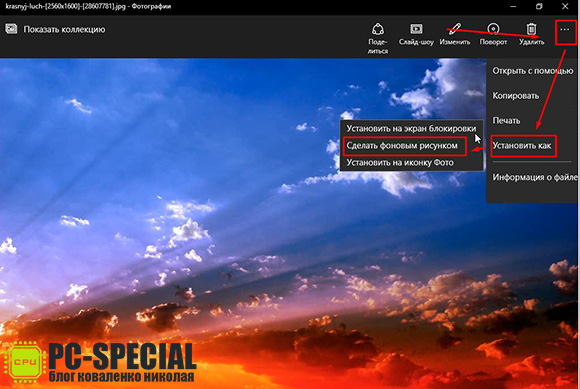
Meqenëse po shqyrtojmë temën se si të vendosim një foto në mbrojtësin e ekranit, ne jemi të interesuar për artikullin "vendos si". Duke klikuar mbi të, ne zgjedhim se si do ta përdorim këtë foto. Nga opsionet e propozuara, përkatësisht, "Vendos në ekranin e kyçur", "Vendos si sfond", "Vendos në ikonën e fotografisë", zgjidhni të dytën.
Pas zgjedhjes së disa sekondave, vëzhgojmë procesin e vendosjes së sfondit dhe mund të vëzhgojmë foton që kemi zgjedhur si sfond të desktopit. 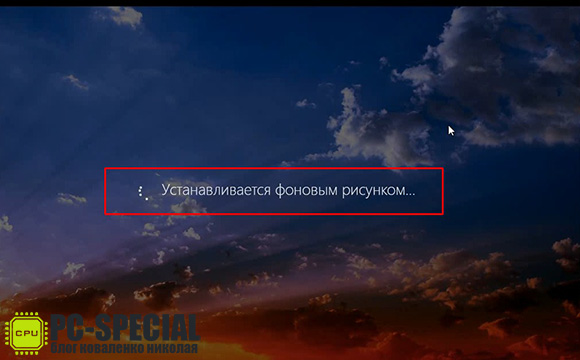 Pas leximit të këtij artikulli, mendoj se shumë njerëz u interesuan se si mund të mendoja në një ditë se si ta kryeja këtë operacion në tre të ndryshme sistemet operative. Përgjigja është shumë e thjeshtë. Unë kam dy makina virtuale të instaluara në kompjuterin tim të punës në të cilën kam instaluar Windows XP dhe 10 për qëllime të tilla. Dëshironi të dini më shumë rreth Makine virtuale? Lexoni
Pas leximit të këtij artikulli, mendoj se shumë njerëz u interesuan se si mund të mendoja në një ditë se si ta kryeja këtë operacion në tre të ndryshme sistemet operative. Përgjigja është shumë e thjeshtë. Unë kam dy makina virtuale të instaluara në kompjuterin tim të punës në të cilën kam instaluar Windows XP dhe 10 për qëllime të tilla. Dëshironi të dini më shumë rreth Makine virtuale? Lexoni
Mbrojtësi i ekranit është një foto ose animacion që shfaqet pasi kompjuteri kalon në modalitetin e gatishmërisë. Kjo do të thotë, kur nuk jeni duke punuar në kompjuter, por ai mbetet i ndezur, në ekran në vend të sfondit të desktopit shfaqet ose një fotografi tjetër ose një animacion i bukur.
Nëse nuk keni bërë asnjë cilësim në lidhje me ruajtësin e ekranit, atëherë pasi kompjuteri kalon në modalitetin e gatishmërisë, thjesht shihni një ekran të zi. Nëse tashmë keni ardhur te ky artikull, atëherë padyshim që dëshironi të hiqni qafe këtë ekran të zi dhe të instaloni diçka më të mirë dhe më të gjallë në vend të tij.
Për të instaluar një mbrojtës ekrani në Windows 7, duhet:
1. Në një vend pa etiketa, hapeni menyja e kontekstit klikoni me të djathtën dhe zgjidhni " Personalizimi».
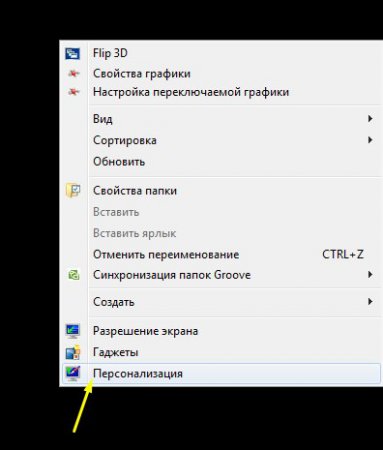
2. Do të hapet dritarja tashmë e njohur për ne, në të cilën kemi ndryshuar më parë , dhe . Tani duhet të kalojmë në konfigurimin e ekranit spërkatës, dhe për këtë, në fund të dritares "Personalizimi", ekziston një komandë e veçantë " Mbrojtës Ekrani". Ne klikojmë mbi të.
Nëse nuk është i instaluar në kompjuterin tuaj, atëherë më poshtë nën komandën " Mbrojtës Ekrani"do të jetë e shkruar" Në mungesë».
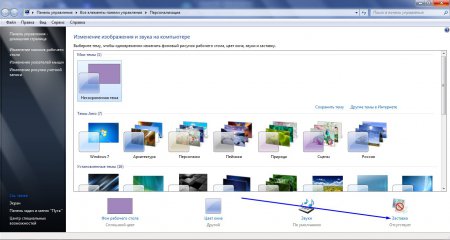
3. " Opsionet e mbrojtësit të ekranit ". Në seksionin "Screen Saver", telefononi listën rënëse dhe zgjidhni opsionet e disponueshme të mbrojtësit të ekranit prej saj.
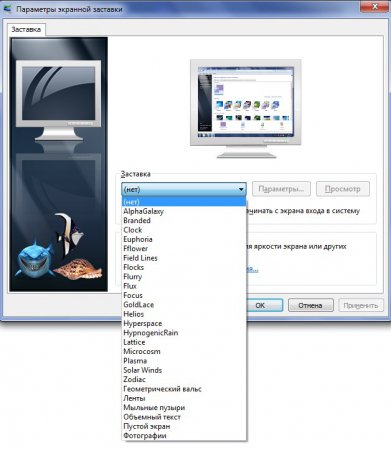
Secila prej këtyre opsioneve është e personalizuar (duke shtypur butonin " Parametrat "") dhe ka aftësinë pamje paraprake(duke shtypur butonin Pamje "). Gjithashtu në ekranin e vogël të monitorit, i cili ndodhet mbi të gjitha cilësimet, mund të shihni se si do të duket ky apo ai mbrojtës i ekranit.
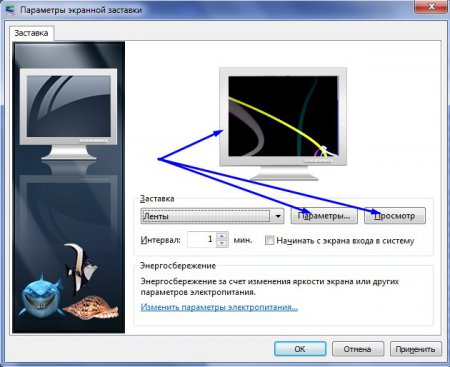
4. Pasi të zgjidhni një mbrojtës ekrani dhe të ndryshoni cilësimet e tij, klikoni " Aplikoni” për të aktivizuar cilësimet.
Nuk ka asgjë të veçantë për të thënë në lidhje me vendosjen e intervalit dhe kontrollimin e kutisë pranë "Filloni nga ekrani i hyrjes", sepse këta dy parametra tashmë janë të qartë në mënyrë intuitive dhe ju zgjidhni vetë nëse keni nevojë për to apo jo. Edhe pse intervali do të vendoset në çdo rast dhe vlera e paracaktuar do të jetë 1 minutë.
Si të ndryshoni ekranin spërkatës në ekran?
Përgjigja e Masterit:
Një mbrojtës i ekranit (mbrojtësi i ekranit) është një imazh statik ose i animuar që shfaqet në ekranin e monitorit në intervale të caktuara të kohës së papunë. Nëse ruajtësi i ekranit aktual është i lodhur, mund ta ndryshoni atë. Dhe për ta bërë këtë, mjaftojnë vetëm disa klikime të miut.
Hapni dritaren "Properties: Display". Për ta bërë këtë, shkoni te "Start" dhe shkoni te artikulli "Paneli i Kontrollit". Pastaj zgjidhni në rreshtin "Pamja dhe temat" "Zgjedhja e mbrojtësit të ekranit". Ju gjithashtu mund të klikoni në shenjën "Ekrani". Si alternativë, mund të telefononi duke klikuar me të djathtën në çdo hapësirë të desktopit pa shkurtore dhe duke zgjedhur artikullin "Properties" nga menyja rënëse.
Në këtë dritare, aktivizoni skedën "Screensaver". Ne do të shohim ekranin aktual të spërkatjes në miniaturë në krye të dritares. Klikoni në seksionin "Screensaver" dhe zgjidhni rreshtin e dëshiruar. Tani mund të klikoni me të majtën në imazh për të parë se si do të duket ekrani i ri në modalitetin e ekranit të plotë. Nëse dëshironi të çaktivizoni mbrojtësin e ekranit, zgjidhni artikullin "Jo" në të njëjtën listë. Më pas do të shfaqet një ekran i zi në vend të ekranit spërkatës.
Pasi të keni parë mjaft nga ekrani i ri i spërkatjes në modalitetin e paraafishimit, lëvizni pak miun për ta fikur këtë modalitet. Në "Interval" duke përdorur tastet "Lart" dhe "Poshtë" (ose duke shkruar vetë një vlerë numerike), ndryshoni numrin e minutave të pushimit. Kompjuter personal, përmes së cilës duhet të aktivizohet ruajtësi i ekranit. Për të ruajtur ndryshimet, klikoni në butonin "Prano" dhe mbyllni dritaren duke klikuar butonin "OK" ose duke klikuar mbi kryqin në kokën e dritares.
Megjithatë, mbrojtësi i ekranit nuk është vetëm Foto e bukur. Më pas mund të shërbejë për të mbrojtur PC-në. Si? Ky mekanizëm funksionon në atë mënyrë që kompjuteri të jetë i papunë për një numër të caktuar minutash, pas së cilës shfaqet një mbrojtës i ekranit. Nëse modaliteti i sigurisë është aktivizuar, atëherë kur dilni nga modaliteti i gatishmërisë, pasi të jetë fikur ruajtësi i ekranit, do të shfaqet një dritare për futjen e fjalëkalimit. Sidoqoftë, pa të, nuk mund të hyni në sistem.
Për të vendosur modalitetin e mbrojtjes së informacionit, në dritaren "Properties: Display" në skedën "Screensaver", kontrolloni kutinë pranë artikullit "Mbrojtja me fjalëkalim". Pastaj mbyllim dritaren, pasi i kemi ruajtur më parë ndryshimet me butonin "Prano". Vini re se nëse juaji llogari fjalëkalimi, aktivizimi i modalitetit të mbrojtjes së të dhënave nuk do të çojë në asgjë.
